
Mark Lucas
0
5291
211
Android gør et rigtig godt stykke arbejde med at skjule nitty-gritty for sine brugere. Når ting går galt, ser du ikke en skræmmende væg af kryptisk tekst, ligesom du gør på en Mac. De bare ... Gå galt.
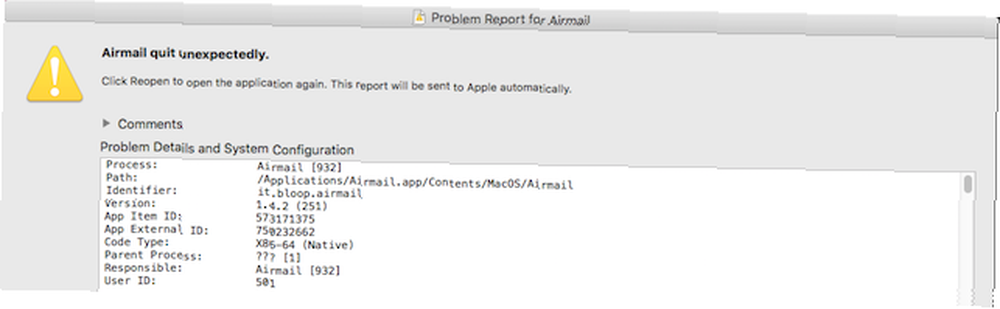
Selvom det er godt for de fleste mennesker, er det mindre nyttigt for udviklere, der ønsker at se, hvorfor deres apps ikke fungerer, og for strømbrugere, der ønsker at tage en mere praktisk tilgang.
Derfor er logcat så utroligt hjælpsom. Det giver dig mulighed for at få et dump af din telefon- eller tablets systemlogfiler for at fejlsøge problemer. Selvom de fleste brugere ikke har brug for det, vil udviklere undertiden bede brugerne om at give dem enhedens logfiler, når der opstår et problem. Her er, hvordan du kan installere logcat, og hvordan du bruger det.
Henter Logcat
Inden du begynder at fremstille systemlogfiler, skal du først opfylde nogle forudsætninger. Den første er at installere Android Debug Bridge, almindeligt kendt som ADB New To Android Debug Bridge? Hvordan gør processen enkel og let ny på Android Debug Bridge? Sådan gør processen enkel og let ADB er utroligt nyttigt til at sende kommandoer til din Android-enhed fra din computer. For begyndere derude, her er en død enkel måde at bruge ADB på. . Dette indeholder Logcat-værktøjet.
Hvis du er på en Mac, som jeg er, er den enkleste måde at gøre dette ved at bruge HomeBrew-pakkehåndtering Sådan installeres Mac-apps i Terminal Brug af Homebrew Sådan installeres Mac-apps i Terminal Brug af Homebrew Vidste du, at du kan installere Mac-software i terminalen? Her er, hvordan du bruger Homebrew til let at installere Mac-apps. . Når det er installeret, skal du bare køre “bryg installation android-platform-værktøjer”.

Hvis du er på Linux, varierer de trin, der kræves for at installere ADB, vildt mellem distributionerne. Hvis du er på Ubuntu, skal du bare køre “sudo apt-get install android-tools-adb”.
Endelig, hvis du er på Windows, har du et par muligheder. For det første har XDADevelopers et ADB-installationsprogram med ét klik, som inkluderer de nødvendige drivere og FastBoot. Alternativt kan du installere det via Chocolatey-pakkehåndteringen, selvom den tilgængelige version ikke er den nyeste.
Sæt din enhed i udvikler-tilstand
Dernæst aktiverer du udviklertilstand på din enhed. For at gøre det skal du åbne dine indstillinger og gå til “Om telefon” eller “Om tablet”. Rul derefter ned til bunden af skærmen, og tryk på “Bygge nummer” syv gange. Når du har gjort det, skal det fortælle dig, at du er gået i Developer Mode.
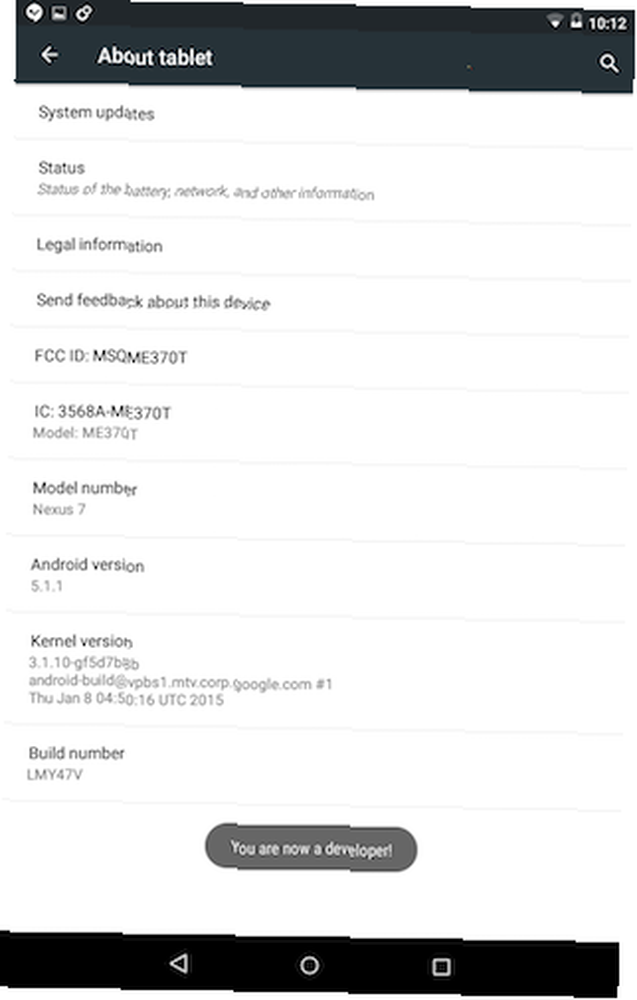
Tryk tilbage og gå til rodkataloget Indstillinger, hvor du skal se noget, der siger “Udvikler muligheder”. Tryk på det.
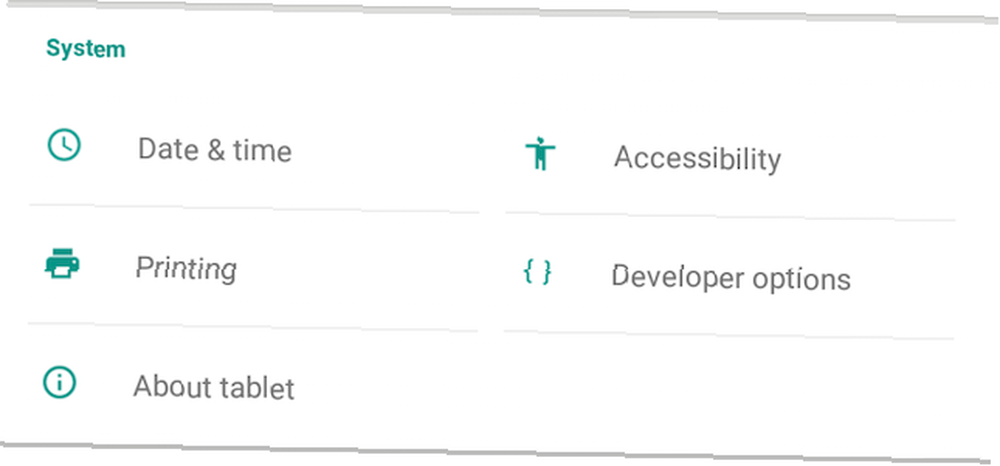
Tænd derefter USB Debugging Hvad er USB Debugging Mode på Android? Sådan aktiveres det, hvad er USB-debugging-tilstand på Android? Her er, hvordan du aktiverer det nødvendigt for at tillade USB-fejlfinding på din Android? Vi forklarer, hvordan du bruger fejlsøgningstilstand til at skubbe kommandoer fra din pc til din telefon. og tilslut din Android-enhed til din computer. Hvis alt fungerede i orden, skal du se en streng se advarsel dukke op på din enhed.
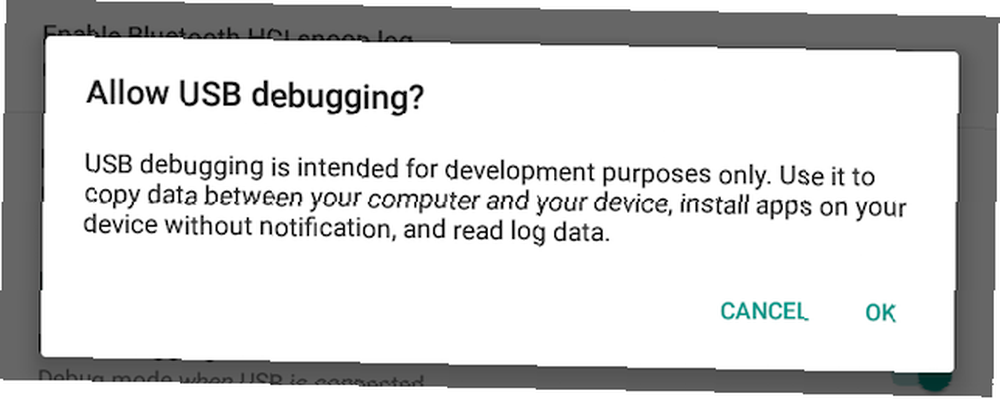
Ser på logfiler
Nu kan vi begynde at se på logfiler. Åbn en ny terminal eller kommandoprompt, og kør “adb logcat”. Du skal derefter se systemmeddelelser kaskade ned i dit terminalvindue. Hvis du ikke gør det, betyder det, at noget er gået galt. Enten er din enhed ikke tilsluttet din computer, ADB var ikke installeret korrekt, eller du har ikke USB-fejlfinding på din enhed.
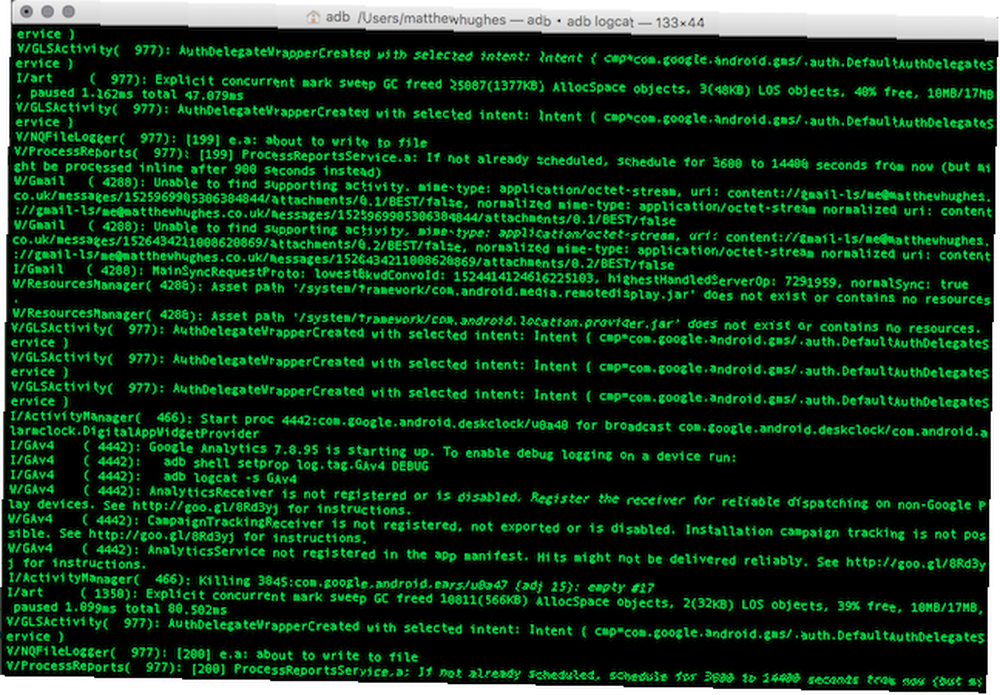
Så hvad nu, hvis du vil kopiere din telefon eller tablets systembeskeder til en tekstfil til senere analyse? Syntaxen til omdirigering af output er den samme på Windows, som på en Mac. Bare løb “adb logcat> textfile.txt”. Du kan også udføre dette ved at køre “adb logcat -f filnavn”.
Når du har fået logfilen, kan du analysere den ved hjælp af Sed og Awk Hver Linux Geek har brug for at kende Sed og Awk. Her er hvorfor… Hver Linux nørd har brug for at kende Sed og Awk. Her er hvorfor… To af de mest kriminelt under-værdsatte Linux-værktøjer er de ganske vist arcane Sed og Awk. Men hvad er de? Hvordan bruges de? Og hvordan gør de det lettere at behandle tekst? eller Grep, eller du kan bare sende det videre til udvikleren, der anmodede om det.
Det er værd at påpege, at logcat vil køre så længe du fortæller det. Hvis du kopierer output til en tekstfil og glemmer at afslutte forbindelsen, skal du ikke blive overrasket, hvis du ender uden harddiskplads. Tryk på for at lukke det CTRL-C.
Som enhver, der nogensinde har arbejdet i DevOps eller systemadministration, vil fortælle dig, kan logfiler ganske let strække sig ind i snesevis af gigabyte, og videre. Du er blevet advaret.
En note om filtrering af output
Det er værd at bemærke, at du kan fortælle logcat at prioritere visse typer output. Hvis du kører logcat med “V” flag (“adb logcat V”), ser du absolut alt. Det er fordi du har aktiveret “ordret tilstand”.

Men der er andre triggere, der viser dig mere specifikke typer fejlmeddelelser. Det “jeg” trigger viser kun info, mens “D” viser fejlfinding af beskeder. For mere information, se den officielle Android Debug Bridge-dokumentation.
Skønt det er værd at bemærke, at medmindre det er blevet fortalt dig andet, er det bedst at køre logcat ved hjælp af standardindstillingerne. Dette er således, at den person, der har anmodet om logfilen, kan få alle de oplysninger, de har brug for for at rette deres app, og de går ikke glip af noget.
Er der en løsning for rodede enheder?
Faktisk ja! Hvis du har en rodfæstet telefon eller tablet, kan du installere “aLogCat” fra Google Play Store. Dette kommer i en gratis version og en betalt version. Begge er identiske, selvom sidstnævnte støtter udvikleren økonomisk.
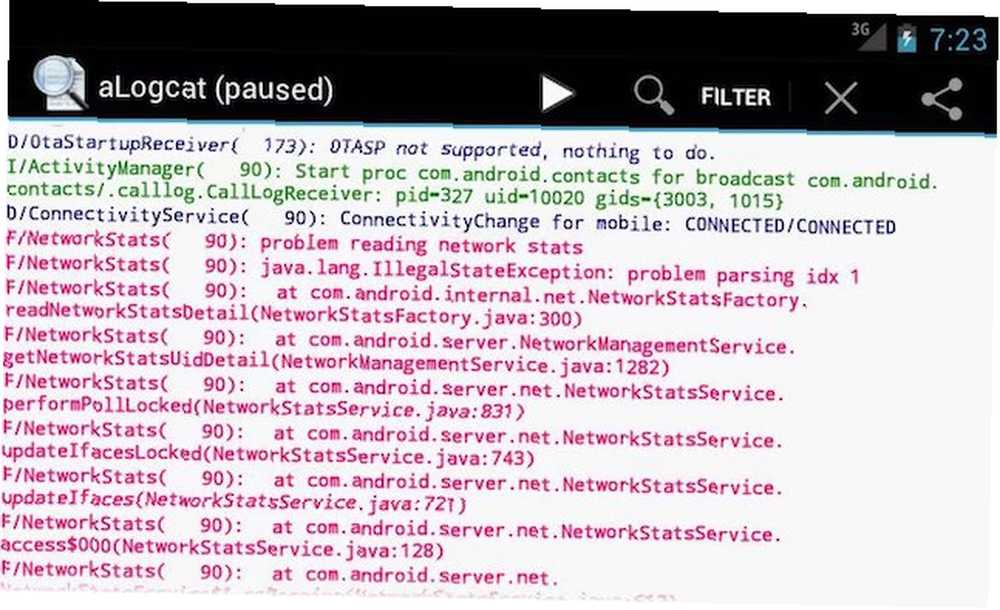
Hvad der gør aLogCat anderledes er, at det kører direkte på din enhed og kommer med nogle funktioner, der gør det lettere at håndtere fejllogfiler.
Meddelelser fremhæves, så du visuelt kan se, hvilke meddelelser der er fejl, og hvad der er uskyldige systemunderretninger. Du kan også dele dem via e-mail, bluetooth og på PasteBin via PasteDroid.
Hvis du kontinuerligt vil gemme dine logfiler direkte på et SD-kort, skal du downloade et andet program kaldet aLogRec. Dette kommer også i en gratis version og en doneret version, og den kan købes fra Google Play Store.
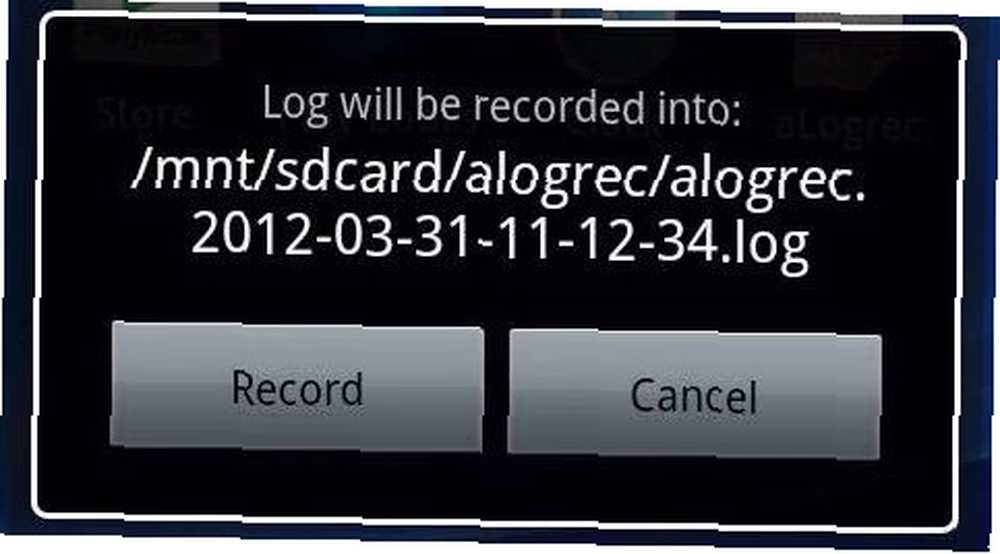
Men hvad nu hvis du vil se og redigere logfilerne direkte på din telefon? Til det anbefaler jeg Vim Touch, som er en gratis mobilversion af VIM-teksteditoren De 7 øverste grunde til at give Vim-teksteditoren en chance De 7 største grunde til at give Vim-teksteditoren en chance i årevis, jeg har prøvet den ene tekstredigerer efter den anden. Navn det, jeg prøvede det. Jeg brugte hver eneste af disse redaktører i over to måneder som min primære daglige redaktør. På en eller anden måde, jeg…. Jeg skrev først om dette for et par år siden, da jeg drøftede de bedste måder til at oprette et PHP-udviklingsmiljø på en Android-enhed Opret det perfekte PHP-udviklingsmiljø i Android Opret det perfekte PHP-udviklingsmiljø i Android Brug af et forfærdeligt virtuelt tastatur til at skrive en Facebook-statusopdatering er dårlig nok. Skriver kode på Android? Forgå tanken. .
Før vi pakker op tingene, vil jeg påpege, at rodfæstelse af din telefon kan resultere i, at din telefon er mere modtagelig for malware, og at visse applikationer (især bankapplikationer) ikke fungerer.
Hvis du overvejer at rodfæste din enhed Den komplette guide til rodfæstelse af din Android-telefon eller -tablet Den komplette vejledning til rodfæstelse af din Android-telefon eller -tablet Så vil du rodfeste din Android-enhed? Her er alt hvad du har brug for at vide. bare for at komme til dine logfiler, jeg stærkt anbefaler du i stedet at bruge den bundne, ADB-baserede tilgang. Det er lige så let, og vej mere sikker.
Over til dig!
Har du nogensinde været nødt til at få fat i din telefon eller tablet's systemlog? Hvorfor? Synes du det var let? Hvilken metode brugte du? Fortæl mig det i kommentarerne herunder.











